使用条件模板打印,BarTender可根据从数据库读取的数据或输入到数据输入表单的数据打印不同模板。BarTender模板选择器用于为每个客户、零件或要打印的其他项目根据条件打印唯一的模板。1.选择主工具栏上页面设置图标;或者,从“文件”菜单中选择“页面设置”;或双击模板的空白区域,以打开“页面设置”对话框。2.单击“模板”选项卡。3.选择要插入新模板选择器的目录。对于仅在打印作业开始或结束时打印的特殊模板,选择“作业开始模板”或“作业结束模板”。其他所有模板选择器应添加到“主模板”文件夹4.单击模板工具栏上新模板选择器的图标。也可以从文件夹的上下文菜单中选择“新模板选择器”。5.在“模板选择器属性”部分的“模板名称源”字段中,指定包含要打印的模板名称的数据库字段或数据源值。注意:所选“模板名称源”中包含的数据必须与其中一个模板的名称完全匹配。例如,假设所选模板选择器中包含的模板标题为“会员金卡”和“会员银卡”。如果资源是数据库字段,则数据库中包含的信息也必须为“会员金卡”和“会员银卡”。如果希望在打印时提示用户输入模板名,数据输入也必须与模板名称一致。请考虑使用下拉列表或单选按钮列表控件,以免在打印时出现数据输入错误。6.通过将现有模板拖到模板选择器中或创建新模板,向新创建的模板选择器添加模板。7.单击“确定”以关闭“页面设置”对话框。如此,BarTender模板选择器就创建好并可以开始使用了。
bartender破解版和正式版都可以直接连接excel的,但demo版本不支持连接数据库。bartender连接EXCEL数据库方法:1、菜单“文件”“数据库设置”,自动打开“添加数据库向导”,下一步,2、数据库类型,选择Microsoft excel,下一步3、选择要使用的EXCEL文件,点“浏览”,选择你的EXCEL文件,下一步4、选择表,在左边的列表中,选择你数据所在的工作表,添加到右边,完成5、返回“数据库设置”窗口后,点确定,6、标签上要引用数据库数据的文本或条码上双击,数据源标签下源那里选择“数据库字段”,使用域里选择你要的字段即可。欢迎分享,转载请注明来源:内存溢出

 微信扫一扫
微信扫一扫
 支付宝扫一扫
支付宝扫一扫
评论列表(0条)